excel公式筛选数据的方法
时间:2020-09-09 01:30:04
作者:重庆seo小潘
来源:
excel公式筛选数据的方法 首先利用Excel 2010打开需要数据表格,这个表格有两个子表格,点击“统计”(如下图) 然后在第1组后面输入公式“=sum选择函数“SUMPRODUCT”(如下图) 然后在SUMPRODUCT后面输入英文状态下的“()*()”(如下图) 接着把光标移到第

excel公式筛选数据的方法
首先利用Excel 2010打开需要数据表格,这个表格有两个子表格,点击“统计”(如下图)
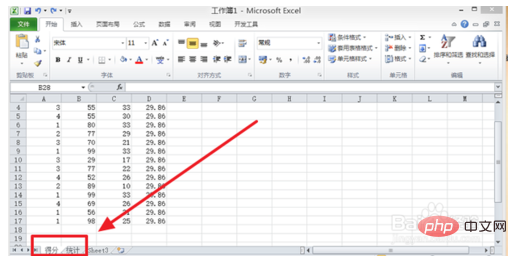
然后在第1组后面输入公式“=sum"选择函数“SUMPRODUCT”(如下图)
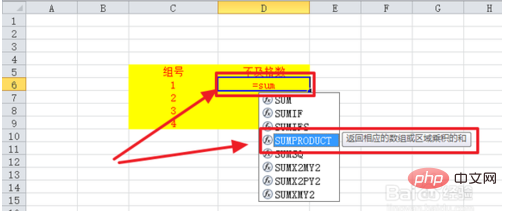
然后在SUMPRODUCT后面输入英文状态下的“()*()”(如下图)
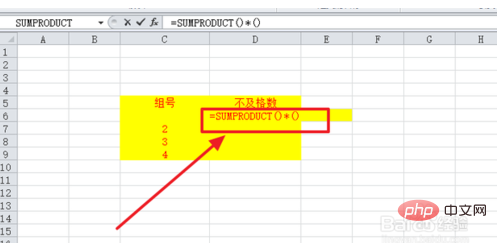
接着把光标移到第一个括号里并点击“得分”(如下图)
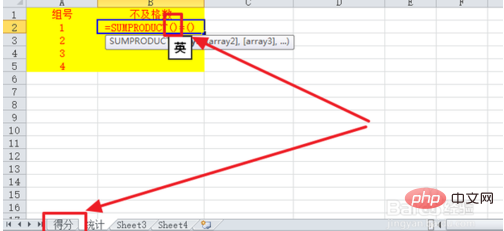
然后选择组号所在的那一列“A列”(如下图)
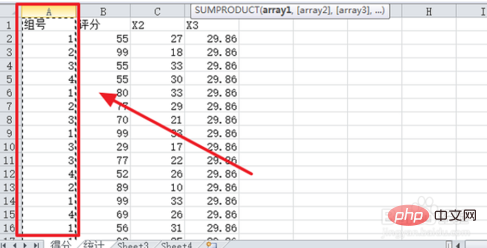
再返回统计输入“=a2”,a2为1组在统计中所在的位置(如下图)

再将光标移到第二个括号中,点击“得分”(如下图)

全选评分所在的列“B列”(如下图)

再返回统计输入“<60”(如下图)
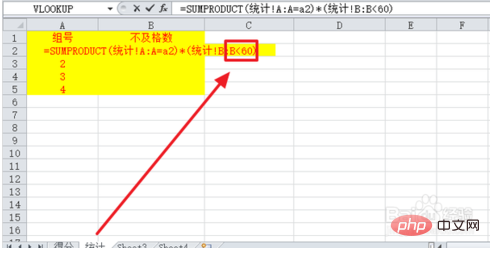
接着按回车键输出第1组的不及格数(如下图)
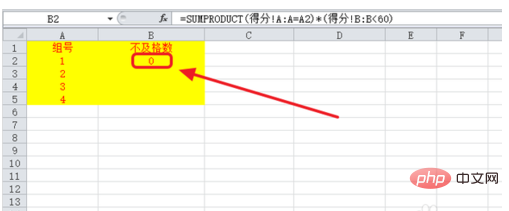
其他组的只需要选中第1组,然后下拉即可输出不及格分数,然后就成功利用公式有条件的筛选了需要的数据(如下图)
 以上就是excel公式筛选数据的方法的详细内容,更多请关注小潘博客其它相关文章!
以上就是excel公式筛选数据的方法的详细内容,更多请关注小潘博客其它相关文章!


